La mayoría de los PCs con Windows vienen con el inglés como idioma por defecto. Sin embargo, puede agregar o quitar paquetes de idioma según sea necesario y Windows 8 lo hace más fácil que nunca. Mientras que en Windows 7, sólo la versión Ultimate o Enterprise viene con la capacidad de instalar idiomas adicionales a través de Windows Update, los paquetes de idiomas en Windows 8 se pueden descargar e instalar rápidamente y sin muchos problemas.
Cómo agregar paquetes de idioma en Windows 8
1. En la pantalla de inicio, busque «Language» y haga clic en «Add a language».

2.>

Ventanas>> de Windows
3. Una vez que elija un idioma base, le dará una variedad de subidiomas dentro de ese idioma primario. Estas pueden ser diferencias sutiles en dialectos y ubicaciones geológicas.

Hemos
4. Esto le redirigirá a la pantalla de Opciones de idioma para el idioma que está a punto de ser instalado.

De>> de
Haga clic en «Descargar e instalar el paquete de idioma» para continuar.
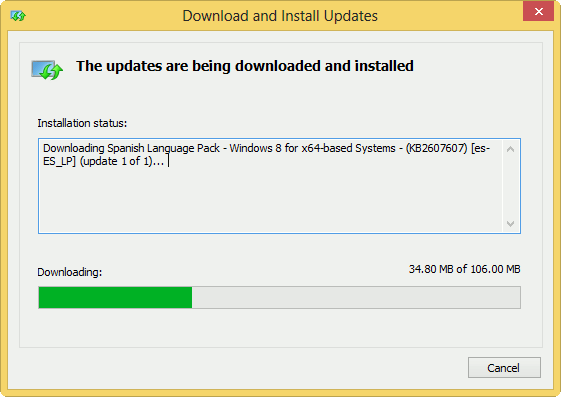
5.>
6. Cuando termine de descargar e instalar, reinicie el PC.
7. Al reiniciar, verá ENG como el idioma de entrada predeterminado ubicado en el lado derecho de la barra de tareas.

Haga clic en
8. La entrada del teclado se puede cambiar rápidamente del inglés al idioma de su elección aquí.
También se puede acceder a las preferencias de idioma desde esta nueva barra de tareas.
Una vez instalado, no hay nuevas opciones para un idioma que no sea la opción de desinstalación.
Cómo cambiar de idioma
Si regresa a la ventana principal de Idioma como en el paso anterior, puede cambiar de idioma según sea necesario haciendo clic en el idioma principal.

Usted
Cómo quitar un paquete de idioma de Windows 8
Una vez que se instala un paquete de idioma, debido al tiempo que toma descargar e instalar, no necesita ser eliminado; sólo siga los pasos anteriores para cambiar de idioma.
Sin embargo, si desea eliminar un paquete de idioma para liberar espacio en el disco duro, vaya a la ventana principal de Idioma y haga clic en el idioma que desea desinstalar.
Haz clic en «Quitar».

Aparecerá otra ventana emergente y se iniciará el proceso de desinstalación. Una vez más, este será un proceso largo, así que siéntese y deje que Windows lo complete.
Una vez finalizada la desinstalación, se le pedirá que reinicie el equipo una vez más.
Conclusión
Agregar y quitar paquetes de idiomas en Windows 8 es mucho más sencillo que en Windows 7, con más opciones disponibles para encontrar el idioma perfecto para su experiencia en el PC. ¿Ha trabajado con paquetes de idiomas en Windows 8? Háganos saber en los comentarios de abajo cómo compararía el proceso con la forma en que se hizo anteriormente en Windows 7.

